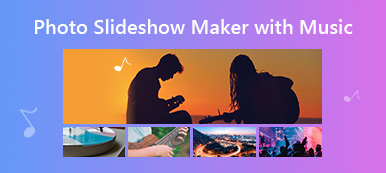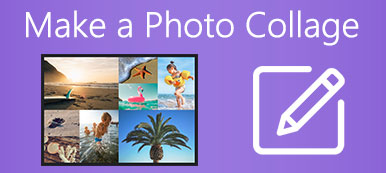Möglicherweise möchten Sie unerwünschte Personen aus einem Foto entfernen, nachdem Sie ein schönes Selfie aufgenommen haben oder wenn die Person das Motiv Ihres Fotos verdeckt, sodass Sie oder das Motiv ohne einen unruhigen Hintergrund hervorstechen. Es kann schwierig sein, mit Photoshop wie ein Profi eine Person aus einem Bild zu entfernen, aber Sie können auf einfachere Methoden zurückgreifen. Doch wie lässt sich die Erfolgsquote sicherstellen? Das zeigt Ihnen dieser Artikel. Lesen Sie weiter, um zu erfahren, wie es geht Personen aus Fotos entfernen prächtig.
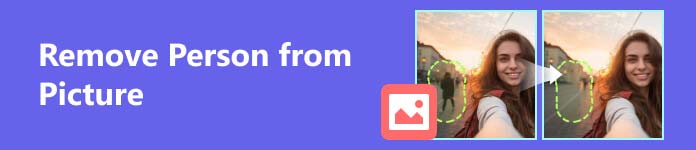
- Teil 1. So entfernen Sie eine Person online aus einem Bild
- Teil 2. So löschen Sie Personen aus Bildern auf dem iPhone
- Teil 3. So entfernen Sie eine Person aus einem Foto auf Android
- Teil 4. FAQs zum Entfernen von Personen aus Fotos
Teil 1. So entfernen Sie eine Person online aus einem Bild
Am besten entfernen Sie eine Person kostenlos online aus einem Foto, was schnell geht und keinen Speicherplatz auf Ihrem Computer beansprucht.
Der beste Weg, Personen online aus Fotos zu entfernen
Unter allen Online-Tools ist Apeaksoft kostenloses Wasserzeichen ist die beste Möglichkeit, Personen aus Fotos zu entfernen. Es ist kostenlos und verfügt über eine starke Entfernungsfunktion. Obwohl es als Wasserzeichen-Entferner bezeichnet wird, ist das Entfernen von Objekten auf einem Foto ein kleiner Fall. Es kann das von Ihnen hochgeladene Foto schnell empfangen und dann den Entfernungsvorgang mit KI-Technologie durchführen. Nach einigen Sekunden wird die Person im Besetzt-Hintergrund entfernt.
 Software Empfehlungen
Software Empfehlungen- Verwenden Sie KI-Algorithmen, um Personen aus einem Foto zu entfernen und es aufzufüllen.
- Laden Sie schnell ein Bild hoch und führen Sie einen Entfernungsvorgang durch.
- Unterstützt JPG, PNG, BMP und weitere Bildformate auf allen Desktop-Betriebssystemen.
- Speichern Sie den Entfernungsverlauf automatisch auf Ihren Fotos.
Schritt 1 Gehen Sie zu Apeaksoft kostenloser Wasserzeichen-Entferner und klicken Sie mit der linken Maustaste auf die Schaltfläche „Bild hochladen“, um das Bild zu importieren, aus dem Sie Personen entfernen möchten. Sie können das Foto auch ziehen, um es hinzuzufügen.
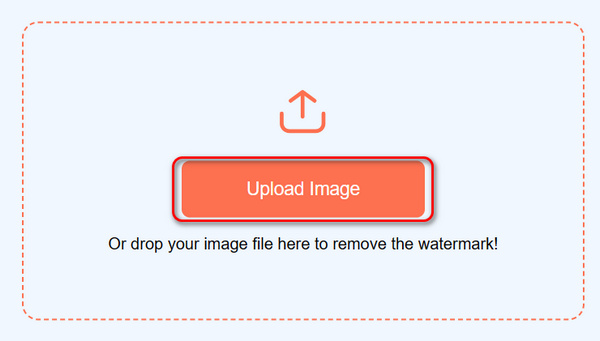
Schritt 2 Das Bürste Mit dem Tool können Sie die unerwünschte Person gedrückt halten und den Cursor ziehen, um die Person abzudecken. Mit dem Lasso Mit dem Werkzeug können Sie mit der linken Maustaste klicken, um die Person zu umkreisen. Das endgültige polygonal Mit dem Tool können Sie einige Punkte rund um die Person hinzufügen und verbinden, um sie abzudecken. Klicken Sie abschließend auf Entfernen Klicken Sie auf die Schaltfläche, um die Person aus dem Foto zu löschen.
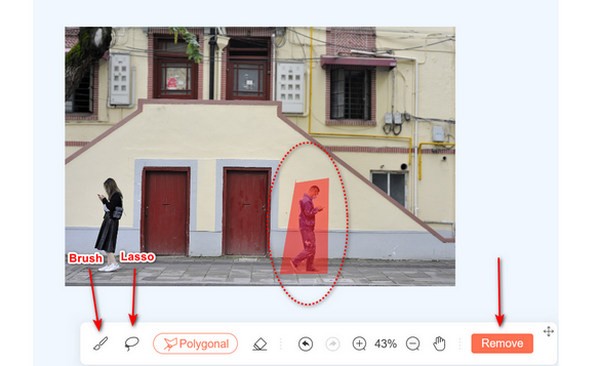
Schritt 3 Sie können sehen, dass die unerwünschte Person erfolgreich aus dem Bild gelöscht wurde und das Bild perfekt aufgefüllt ist. Drücke den Herunterladen Klicken Sie auf die Schaltfläche, um dieses schöne Foto auf Ihrem Computer zu speichern.
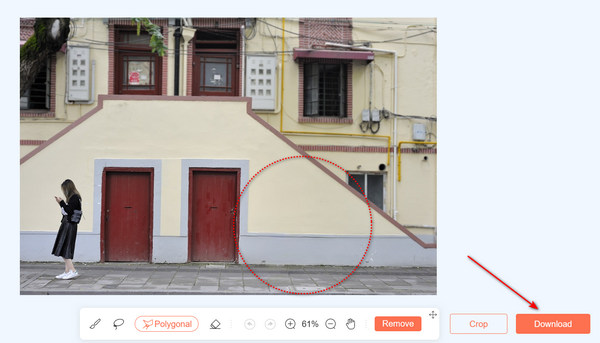
Entfernen Sie mit Canva unerwünschte Personen aus Fotos
Canva ist eine All-in-One-Website zur Video- und Fotobearbeitung mit einer breiten Palette an Bearbeitungsfunktionen. Sie können damit auch eine Person aus einem Foto löschen. Das Hochladen und Verarbeiten kann jedoch eine Weile dauern.
Schritt 1 Gehen Sie zu Canva und klicken Sie oben links auf die Schaltfläche „Dateien hochladen“, um ein Foto hochzuladen. Klicken Sie dann auf das Foto und ziehen Sie es in den Arbeitsbereich.
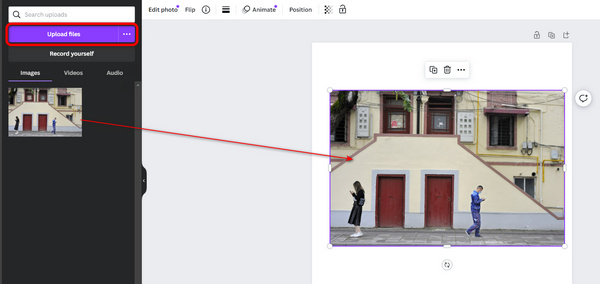
Schritt 2 Klicken Sie auf die Magische Bearbeitung Klicken Sie auf die Schaltfläche in der linken Symbolleiste und decken Sie dann die Person ab, die aus dem Foto entfernt werden soll.
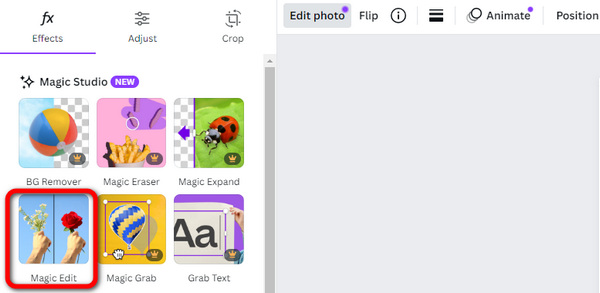
Schritt 3 Sie können Ihre Bearbeitung beschreiben, um der KI zu helfen, Ihre Absicht genau zu erfüllen. Klicken Sie dann auf Generieren Klicken Sie auf die Schaltfläche, um die Person aus dem Foto zu entfernen.
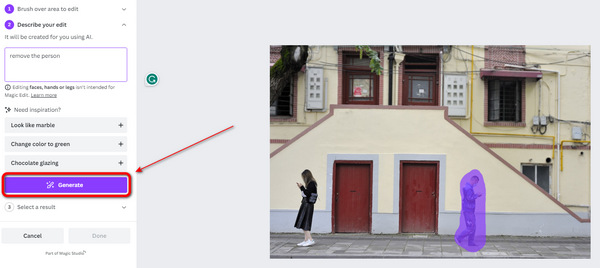
Teil 2. So löschen Sie Personen aus Bildern auf dem iPhone
Warum müssen Sie Personen aus Fotos auf Ihrem iPhone entfernen? Das liegt daran, dass Sie Ihr Selfie direkt nach der Aufnahme klarer gestalten können, ohne dass ein unruhiger Hintergrund entsteht. Sie können einige hervorragende iOS-Apps ausprobieren, um Personen aus Bildern zu löschen. Diese Radiergummis mit KI-Algorithmen können Ihnen ebenfalls helfen Wasserzeichen aus einem Foto entfernen. Sie müssen darauf achten, ob zum Freischalten dieser Funktion Geld erforderlich ist.
Entfernen Sie Personen aus Fotos mit Bazaart
Dies ist eine beliebte KI-basierte Entfernungs-App für iOS. Es hat eine hohe Wirksamkeit beim Löschen einer Person aus einem Bild und weist eine hohe Erfolgsquote auf. Sie müssen jedoch die kostenpflichtige Version kaufen, um diese Funktion nutzen zu können.
Schritt 1 Tippen Sie auf die Speichern Knopf in der Mitte unten und dann die Foto Klicken Sie auf die Schaltfläche, um Ihr gewünschtes Foto zu importieren.
Schritt 2 Tippen Sie auf die entfernen Klicken Sie in der unteren Menüleiste auf die Schaltfläche und tippen Sie dann auf die Person, die aus dem Foto entfernt werden soll, und halten Sie sie gedrückt, um sie zu verdecken. Dann wird die Person schnell verschwinden.
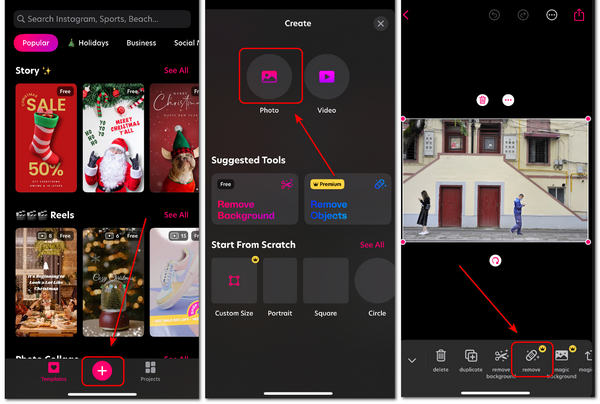
Löschen Sie mit Pixelcut eine Person aus einem Foto
Mit dieser App können Personen kostenlos aus Fotos entfernt werden. Das Bild kann jedoch verzerrt sein. Wenn Sie die Erfolgsquote verbessern möchten, müssen Sie möglicherweise trotzdem die Pro-Version kaufen. Außerdem kann es sein, dass bei der Nutzung dieser App Werbung eingeblendet wird.
Schritt 1 Klicken Sie auf die Magischer Radiergummi Klicken Sie auf die Schaltfläche, um das gewünschte Bild hinzuzufügen. Ziehen Sie dann Ihren Finger über den Bildschirm, um die Person, die Sie aus dem Foto entfernen möchten, mit einem roten Auswahlrahmen abzudecken.
Schritt 2 Die Person wurde erfolgreich entfernt. Sie können auch auf tippen Teilen Klicken Sie auf die Schaltfläche, um Ihr Foto mit Freunden oder anderen Apps zu teilen.
Teil 3. So entfernen Sie eine Person aus einem Foto auf Android
Android-Benutzer können auch lernen, wie man Personen aus einem Bild herausbearbeitet. Es sind auch viele Android-Apps zum Entfernen von Objekten aus einem Bild verfügbar. Sie alle nutzen KI-Technologie, um dies zu erreichen. Nachfolgend finden Sie einige großartige Apps, mit denen Sie Ihre Bilder sauber und herausragend machen können.
Entfernen Sie Personen mit der Bildretusche aus Fotos
Pic Retouch entfernt ausschließlich ein Objekt oder den Hintergrund eines Bildes. Damit können Sie schnell eine Person aus Ihrem Foto löschen. Allerdings wird Ihrem Foto nach der Nachbearbeitung ein Wasserzeichen hinzugefügt.
Schritt 1 Öffnen Sie Pic Retouch und tippen Sie auf Entfernen Objektschaltfläche; Anschließend können Sie Ihr Foto zu dieser App hinzufügen. Tippen Sie anschließend auf AI entfernen .
Schritt 2 Das Auto Die Funktion kann Objekte im Bild automatisch erkennen und Sie können dann auswählen, was entfernt werden soll. Der Lasso Mit der Funktion können Sie die Person auf dem Foto umreißen und durch Antippen löschen Entfernen .
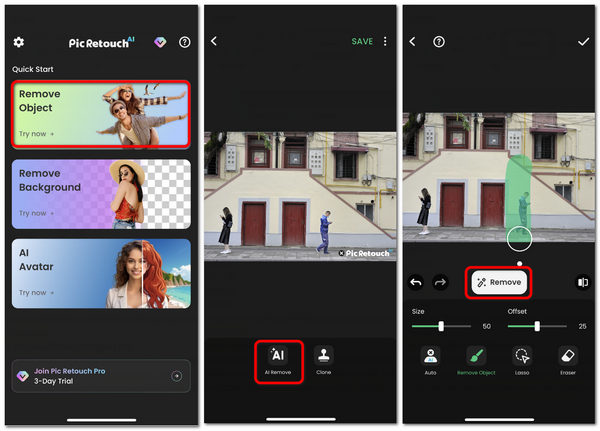
Löschen Sie mit Picsart eine Person aus einem Foto
Picsart ist eine vielseitige All-in-One-App zur Video- und Fotobearbeitung für Android. Diese All-in-One-Apps können eine Person ohne Verzerrung aus Ihrem Foto entfernen. Allerdings ist möglicherweise ein Login oder eine kostenpflichtige Version erforderlich, um diese Funktion freizuschalten.
Schritt 1 Öffnen Sie Picasart und tippen Sie auf Speichern Klicken Sie unten auf die Schaltfläche, um ein Foto in diese App zu importieren. Schieben Sie in der unteren Menüleiste nach unten, um das zu finden Entfernen Schaltfläche und tippen Sie darauf.
Schritt 2 Streichen Sie mit Ihrem Finger über den Bildschirm, um die Person abzudecken, die Sie aus dem Bild entfernen möchten. Tippen Sie dann auf Entfernen Taste; Die Person wird erfolgreich herausgeschnitten.
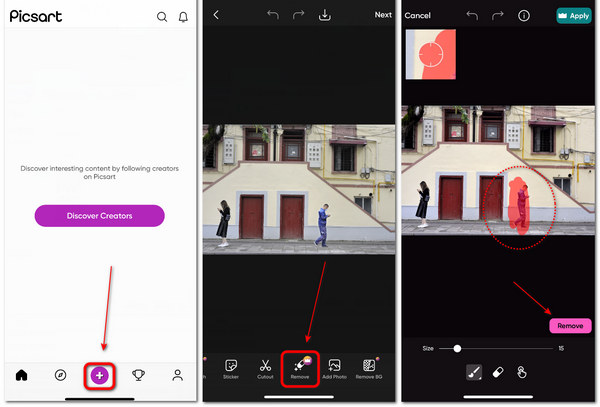
Teil 4. FAQs zum Entfernen von Personen aus Fotos
Verfügt ein iPhone über einen Objektlöscher?
Ja tut es. Dieser Objektlöscher kann jedoch nur das entfernen, was Sie einem Bild in der Fotos-App hinzufügen. Wenn Sie beispielsweise einem Foto auf Ihrem iPhone Text hinzugefügt haben, können Sie diesen mit dem Objektradierer in Markup entfernen. Daher kann es Ihnen nicht dabei helfen, eine Person aus einem Bild zu entfernen.
Gibt es ein Desktop-Programm zum Entfernen von Personen aus Fotos?
Ja da ist. Bei diesen Programmtypen handelt es sich jedoch in der Regel um All-in-One-Bearbeitungsprogramme, die über die Funktion zum Entfernen von Objekten verfügen, wie beispielsweise Photoshop. Denn ein Programm wird nicht beliebt sein, wenn es nur eine Person aus einem Bild herausschneiden kann.
Kann ich Personen aus einem Bild ohne Hintergrund entfernen?
Ja, du kannst. Dabei wird ein Objekt aus einem Bild ausgeschnitten. Sie können dazu Photoshop verwenden. Wenn Sie ein iPhone besitzen, können Sie auch lange auf ein Bild drücken, dann spüren Sie ein haptisches Summen und das Motiv wird isoliert und aus dem Bild herausgeschnitten. Auf diese Weise können Sie eine Person aus einem Foto herausschneiden.
Zusammenfassung
Du hast gelernt So entfernen Sie Personen aus Bildern auf 5 Arten auf Desktop-/iOS-/Android-Plattformen. Obwohl mobile Apps einfach zu starten und zu entfernen sind, nachdem Sie ein Foto oder Selfie aufgenommen haben, erfordern sie möglicherweise eine kostenpflichtige Version oder fügen ein Wasserzeichen hinzu. Der beste Weg, eine Person aus einem Bild zu entfernen, ist das kostenlose Online-Tool – Apeaksoft kostenloser Wasserzeichen-Entferner. Es verfügt über leistungsstarke Entfernungs- und Auffüllfunktionen, um unerwünschte Objekte zu entfernen und Ihr Bild automatisch makellos aufzufüllen. Wir hoffen, dass Sie schöne Fotos machen und sie auf Hochglanz bringen!